페이먼트월
페이먼트월 결제창 연동가이드를 확인 합니다.
1. 페이먼트월 채널 설정하기
결제대행사 채널 설정하기 페이지의 내용을 참고하여 채널 설정을 진행합니다.
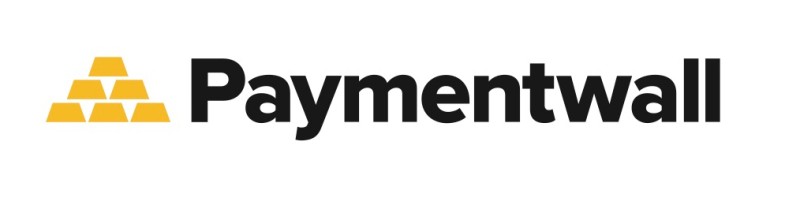
2. 결제 요청하기
JavaScript SDK IMP.request_pay(param, callback)을 호출하여
페이먼트월 결제창을 호출할 수 있습니다. 결제결과는 PC의 경우 IMP.request_pay(param, callback)
호출 후 callback 으로 수신되며
모바일의 경우m_redirect_url 로 리디렉션됩니다.
Javascript SDKIMP.request_pay( { channelKey: "{콘솔 내 연동 정보의 채널키}", pay_method: "card", // 페이먼트월은 국가IP에 따라 결제수단이 활성화 됩니다.(생략가능) merchant_uid: "order_no_0001", //상점에서 생성한 고유 주문번호 name: "주문명:결제테스트", amount: 1004, currency: "KRW", // 필수 파라미터 buyer_email: "test@portone.io", //필수 파라미터 buyer_name: "Jack Son", // 반드시 Firstname Lastname 이 빈칸으로 구분되어야 buyer_tel: "010-1234-5678", buyer_addr: "서울특별시 강남구 삼성동", buyer_postcode: "123-456", m_redirect_url: "{모바일에서 결제 완료 후 리디렉션 될 URL}", use_test_method: true, // 테스트 결제 수단을 활성화하는 파라미터, bypass: { // 터미날3 인경우 해당 파라미터 설정, 미 설정시 Defualt(일반) 결제창 활성화 widget_code: "t3_1", // 특정 결제수단만 활성화 하는 경우 사용 all 인 경우(default) 국가 지원 결제수단 모두 표 ps: "all", country_code: "DE", // 코드가 지정되면 지정된 국가에서 지원하는 결제수단이 활성화됩니다. }, }, function (rsp) { // callback 로직 /* ...중략... */ }, );
주요 파라미터 설명
채널키
결제를 진행할 채널을 지정합니다.
포트원 콘솔 내 [결제 연동] - [연동 정보] - [채널 관리] 에서 확인 가능합니다.
(최신 JavaScript SDK 버전부터 사용 가능합니다.)
PG사 구분코드
paymentwall로 지정하면 됩니다. 페이먼트월 채널을 여러개 사용하는 경우 {pg}.{mid} 형식으로 요청해야 합니다. (예시-paymentwall.{projeckey})
pg 파라미터는 지원 중단 예정입니다.
JS SDK를 가장 최신 버전으로 업그레이드 후 channelKey 파라미터로 채널 설정(PG사 구분)을 대체해주세요.
결제수단 구분코드
결제수단 제어는 페이먼트월 홈페이지 안에서 Project를 활성화 하여 제어가 가능합니다. 따라서 pay_method의 값은 무시될 수 있습니다.
(별도로 제어하지 않으시면 국가IP에 맞는 결제수단이 기본으로 노출됩니다)
주문번호
매번 고유하게 채번되어야 합니다.
결제금액
string 형식이 아닌 integer 형식으로 요청해야 합니다.
주문명
페이먼트월의 경우 필수로 입력해야 합니다.
구매자 이름
결제시 사용되는 구매자 이름 입니다. 페이먼트월의 경우 필수로 입력해야 합니다.
구매자 email 주소
결제시 사용되는 구매자 이메일입니다. 페이먼트월의 경우 필수로 입력해야 합니다.
통화구분코드
입력하지 않는 경우 기본적으로 KRW로 요청하며, 해외 통화 결제 시 해당 통화 구분 코드를 입력한 후 요청해야 합니다.
테스트 결제수단 활성화 여부
LIVE 프로젝트에서 테스트 결제수단을 활성화 하는 경우 사용합니다.
만약 LIVE 프로젝트가 아니라면(페이먼트월 심사 완료 전 단계), use_test_method 파라미터 설정과 동시에 bypass의 ps 파라미터를 test로 설정해야 테스트 결제수단 사용이 가능합니다.
Javascript SDKIMP.request_pay({ use_test_method: true, bypass: { ps: "test", // LIVE 프로젝트가 아닌 경우, ps도 test로 설정해야만 테스트 결제수단이 활성화됩니다. }, });
페이먼트월 전용 파라미터
터미날3 인 경우 t3_1로 파라미터를 설정해야 합니다. 미설정시 Default(일반) 결제창이 활성화됩니다.
특정 결제수단만 활성화 하는 경우 사용됩니다. 페이먼트월 가이드를 참고하여 해당하는 코드를 입력해야 합니다. → 페이먼트월 가이드 바로가기 ex) kakaopaykr = 카카오페이
지정된 국가에서 지원되는 결제수단이 위젯상에 노출됩니다. 다음 문서를 참고하여 해당하는 국가코드를 입력해야 합니다. → 국가코드 바로가기
인증결제창 호출 파라미터에서 customer_uid 값을 추가하면 비 인증 결제창을 호출할 수 있습니다.
비 인증 결제창에서 빌링키를 발급받은 후 해당 빌링키로 결제를 요청합니다.
Javascript SDKIMP.request_pay( { channelKey: "{콘솔 내 연동 정보의 채널키}", pay_method: "card", // 빌링키 결제는 오직 신용카드만 가능합니다. merchant_uid: "order_monthly_0001", // 상점에서 관리하는 주문 번호 name: "최초인증결제", amount: 20, // 빌링키 발급과 함께 최초 승인이 같이 이루어집니다. currency: "USD", // 필수 파라미터 customer_uid: "your-customer-unique-id", // 필수 입력 buyer_email: "test@portone.io", // 빌링키 발급시 기재한 주소와 빌링키 결제할때 기재한 주소가 동일해야 합니다. buyer_name: "Jack Son", // 반드시 Firstname Lastname 이 빈칸으로 구분되어야 합니다. buyer_tel: "02-1234-1234", m_redirect_url: "{모바일에서 결제 완료 후 리디렉션 될 URL}", }, function (rsp) { if (rsp.success) { alert("빌링키 발급 성공"); } else { alert("빌링키 발급 실패"); } }, );
주요 파라미터 설명
채널키
결제를 진행할 채널을 지정합니다.
포트원 콘솔 내 [결제 연동] - [연동 정보] - [채널 관리] 에서 확인 가능합니다.
(최신 JavaScript SDK 버전부터 사용 가능합니다.)
PG사 구분코드
paymentwall로 지정하면 됩니다. 페이먼트월 채널을 여러개 사용하는 경우 {pg}.{mid} 형식으로 요청해야 합니다. (예시-paymentwall.{projeckey})
pg 파라미터는 지원 중단 예정입니다.
JS SDK를 가장 최신 버전으로 업그레이드 후 channelKey 파라미터로 채널 설정(PG사 구분)을 대체해주세요.
빌링키
비 인증 결제창에서 고객이 입력한 카드정보와 1:1로 매칭될 빌링키를 지정합니다.
빌링키 발급이 성공하면 실 빌링키는 customer_uid와 1:1 매칭되어 포트원 서버에 저장됩니다.
customer_uid를 고객사 내부서버에 저장한 후 비 인증 결제요청 REST API를 호출하여 결제 요청을 해야합니다.
server-sidecurl -H "Content-Type: application/json" \ -X POST -d '{"customer_uid":"your-customer-unique-id", "merchant_uid":"order_id_8237352", "amount":3000}' \ https://api.iamport.kr/subscribe/payments/again
결제금액
string 형식이 아닌 integer 형식으로 요청해야 합니다. 설정된 금액으로 최초 승인이 발생됩니다.
주문명
페이먼트월의 경우 필수로 입력해야 합니다.
구매자 이름
결제시 사용되는 구매자 이름 입니다. 페이먼트월의 경우 필수로 입력해야 합니다.
구매자 email 주소
결제시 사용되는 구매자 이메일입니다. 페이먼트월의 경우 필수로 입력해야 합니다.
통화구분코드
입력하지 않는 경우 기본적으로 KRW로 요청하며, 해외 통화 결제 시 해당 통화 구분 코드를 입력한 후 요청해야 합니다.
배송정보 등록 API
페이먼트월을 통한 이커머스(실물상품) 결제인 경우 아래 배송정보등록 API를 반드시 연동해야 합니다. 해당 API를 연동하지 않을 경우 정산 시 문제가 발생할 수 있습니다.
페이먼트월의 경우 빌링키 발급 시 빌링키 발급과 동시에 결제가 이루어지는 방식으로만 제공하고 있습니다. 페이먼트월 정책에 따라 최초 결제 승인 없이 빌링키만 발급하는 방식은 지원되지 않습니다.
또한, 빌링키만 발급하기 위해 임의의 결제를 발생시켜 승인 후 즉시 취소하는 경우 카드사 정책에 따라 이용이 중지될 수 있습니다.